win8系统电脑移动硬盘如何分区教程
分类:windows8教程 发布时间:2020-08-28 08:00:07
现在时代发展的越来越快了,我们的移动硬盘空间也越来越大了,以前Y一百G的时候存不了多少东西所以没有感觉找起东西来很麻烦。现在动不动就是1T,4T的内存。全部放在一个磁盘就会看起来特别乱。如果想要解决只能对移动硬盘分区。那么如果在win8系统电脑移动硬盘如何分区呢?
移动硬盘分区步骤如下:
1、选中桌面的我的电脑,然后右键它,选择管理。

2、打开管理页面后,点击左侧的储存,选择磁盘管理这个选项。
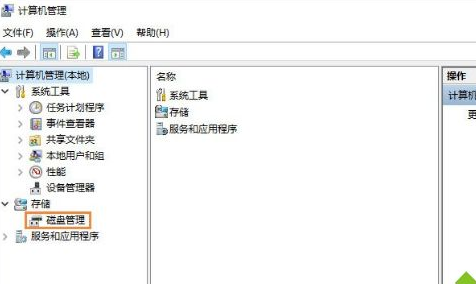
3、点击进入后,我们可以看到有很多磁盘,找到移动硬盘可以根据你的硬盘大小进行判断。
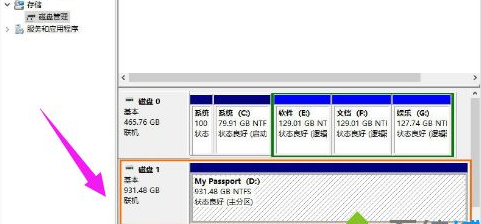
4、鼠标右键点击移动硬盘,然后选择压缩卷。
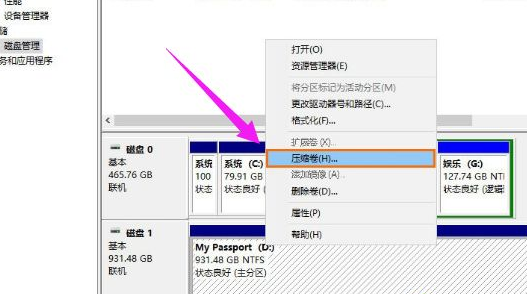
5、输入想要压缩分区出来的大小,然后点击压缩按钮。
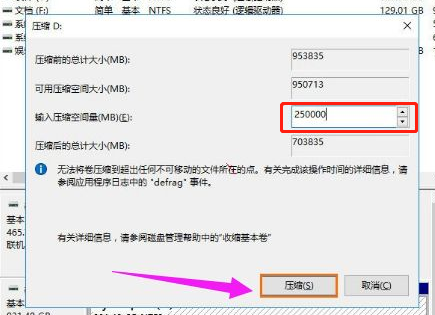
6、压缩完毕后,可以看到多了一个未分配。
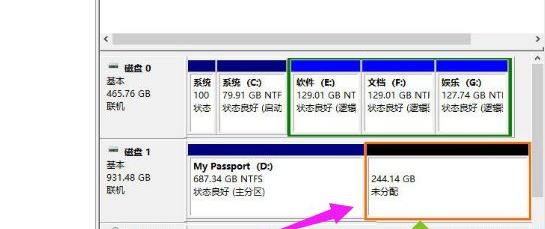
7、我们右键单击它,选择新建简单卷。
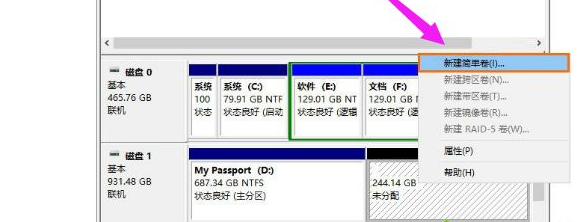
8、接下来会弹出一个向导,我们只需要选择一个自己喜欢的盘符,一直点击下一步即可。
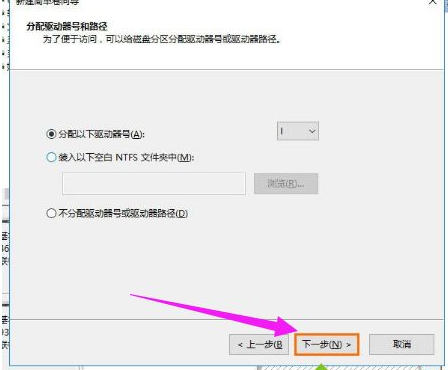
9、这样移动硬盘就分区完成。
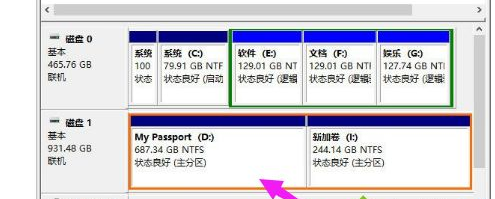
这就是本期为各位老铁带来的在win8系统电脑移动硬盘如何分区教程,希望被这个问题困惑的朋友看完教程可以顺利解决。






 立即下载
立即下载










 魔法猪一健重装系统win10
魔法猪一健重装系统win10
 装机吧重装系统win10
装机吧重装系统win10
 系统之家一键重装
系统之家一键重装
 小白重装win10
小白重装win10
 杜特门窗管家 v1.2.31 官方版 - 专业的门窗管理工具,提升您的家居安全
杜特门窗管家 v1.2.31 官方版 - 专业的门窗管理工具,提升您的家居安全 免费下载DreamPlan(房屋设计软件) v6.80,打造梦想家园
免费下载DreamPlan(房屋设计软件) v6.80,打造梦想家园 全新升级!门窗天使 v2021官方版,保护您的家居安全
全新升级!门窗天使 v2021官方版,保护您的家居安全 创想3D家居设计 v2.0.0全新升级版,打造您的梦想家居
创想3D家居设计 v2.0.0全新升级版,打造您的梦想家居 全新升级!三维家3D云设计软件v2.2.0,打造您的梦想家园!
全新升级!三维家3D云设计软件v2.2.0,打造您的梦想家园! 全新升级!Sweet Home 3D官方版v7.0.2,打造梦想家园的室内装潢设计软件
全新升级!Sweet Home 3D官方版v7.0.2,打造梦想家园的室内装潢设计软件 优化后的标题
优化后的标题 最新版躺平设
最新版躺平设 每平每屋设计
每平每屋设计 [pCon planne
[pCon planne Ehome室内设
Ehome室内设 家居设计软件
家居设计软件 微信公众号
微信公众号

 抖音号
抖音号

 联系我们
联系我们
 常见问题
常见问题



